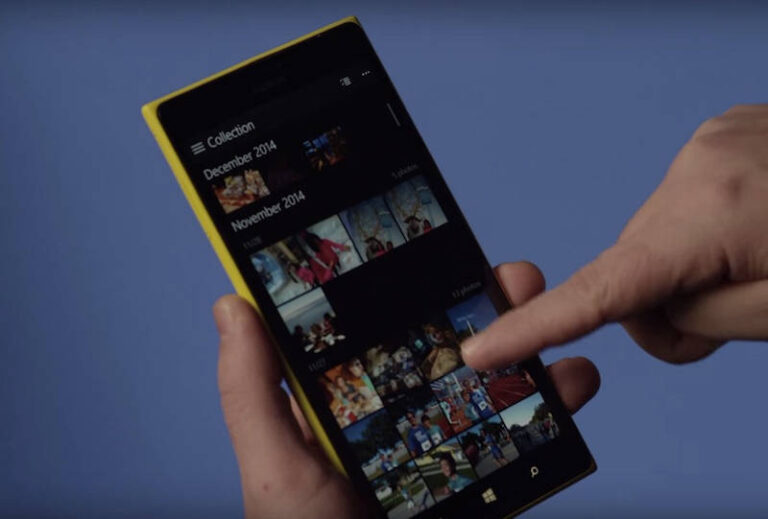Jika ada pertanyaan tentang membandingkan mesin pencari mana yang lebih banyak digunakan pengguna antara Bing dan Google, tentu jawabannya relatif dan tidak mengejutkan bila banyak yang memilih Google ketimbang Bing sebagai mesin pencari utama dalam mencari informasi di internet.
Alasan akurat, lebih lengkap, dan telah terbiasa dengan Google merupakan nilai jual terhadap mesin pencari tersebut. Begitu pula dengan pengguna browser Microsoft Edge pada Windows 10 Mobile yang ingin mencari suatu informasi, kebanyakan pengguna menuliskan link www.google.com pada address bar atau menuliskan keyword google saja lalu klik link google tersebut ketika mesin pencari Bing menampilkan hasil dalam pencarian tersebut.
Tentu terlalu merepotkan apabila menggunakan cara ala biasa karena terbiasa tersebut. Jadi, bagaimana kalau kita persingkat saja cara tersebut hanya dengan Menuliskan keyword yang ingin dicari lalu tertampil hasil pencariannya di Google.
Dan berikut cara mengganti mesin pencari browser Microsoft Edge di Windows 10 Mobile dengan Google.
Buka Microsoft Edge lalu pergi ke Google.com, lalu klik tombol Option (3 dots) disamping kanan address bar.
Scroll ke bawah hingga mentok, lalu klik tombol View advanced settings dan klik tombol Change pada form Search in the address bar with Bing.
Dalam menu tersebut akan tertampil 2 pilihan mesin pencari yakni Bing sebagai Default dan Google sebagai Discoverd. Untuk merubahnya Pilih Google dan Klik tombol Set as default.
Dan sekarang mesin pencari utama kamu telah sepenuhnya beralih ke Google pada browser Microsoft Edge di Windows 10 Mobile, sebagai pengujian kamu bisa mengetikan keyword WinPoin di address bar.
Mudah bukan? Cara ini juga dapat dilakukan pada Microsoft Edge di Windows 10 PC dan metodenya sama kok 😊.
Catatan Penulis : WinPoin sepenuhnya bergantung pada iklan untuk tetap hidup dan menyajikan konten teknologi berkualitas secara gratis — jadi jika kamu menikmati artikel dan panduan di situs ini, mohon whitelist halaman ini di AdBlock kamu sebagai bentuk dukungan agar kami bisa terus berkembang dan berbagi insight untuk pengguna Indonesia. Kamu juga bisa mendukung kami secara langsung melalui dukungan di Saweria. Terima kasih.




![winpoin-microsoft_edge_windows_10_mobile[1]](https://winpoin.com/wp-content/uploads/2016/04/winpoin-microsoft_edge_windows_10_mobile1.jpg)